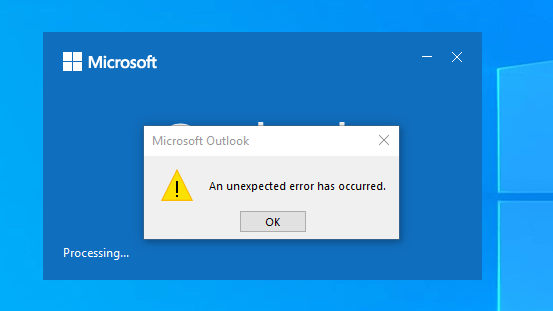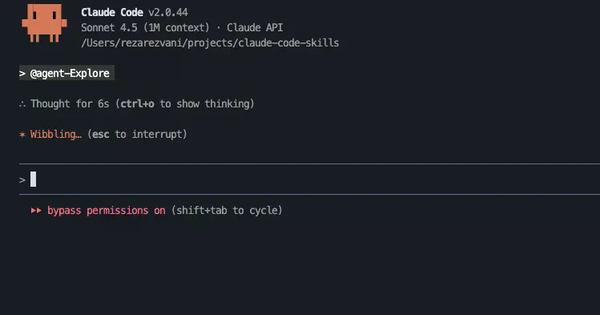An unexpected error has occurred là lỗi gì? Cách khắc phục ra sao?
Trong quá trình sử dụng máy tính hoặc các ứng dụng trực tuyến, người dùng thường gặp phải những thông báo lỗi không mong muốn, trong đó có lỗi "An unexpected error has occurred". Vậy thực chất lỗi này là gì? Nguyên nhân nào dẫn đến sự cố này và cách khắc phục ra sao? Cùng Bizfly Cloud tìm hiểu trong bài viết dưới đây.
An unexpected error has occurred là lỗi gì?
An unexpected error has occurred có nghĩa là Đã xảy ra lỗi không mong muốn. Lỗi này thường xuất hiện trên hệ điều hành Windows và có thể gây ra sự khó chịu cho người dùng. Đây là một thông báo lỗi chung, không chỉ định rõ nguyên nhân cụ thể, nhưng có một số lý do phổ biến dẫn đến lỗi này, cùng tìm hiểu tiếp ở phần bên dưới.
Nguyên nhân nào gây ra lỗi an unexpected error has occurred?
Nguyên nhân phổ biến nhất dẫn đến lỗi "An Unexpected Error Occurred" khi mở cài đặt Ethernet là do bản cập nhật Windows hoặc thay đổi cấu hình của bộ điều hợp mạng. Bản cập nhật có thể làm hỏng driver mạng, ngăn hệ thống kết nối Internet. Nếu lỗi do thay đổi cấu hình, bạn có thể dễ dàng reset lại.
Cách khắc phục lỗi An unexpected error has occurred
Cài đặt lại driver Ethernet
Nếu cấu hình driver bị thay đổi, bạn chỉ cần gỡ cài đặt và cài đặt lại driver để đưa mọi thứ trở về mặc định, điều này có thể khắc phục lỗi "An unexpected error occurred".
● Nhấn Win + R, nhập devmgmt.msc để mở Device Manager.
● Mở danh sách Network adapters, tìm và nhấp chuột phải vào Ethernet adapter, chọn Uninstall device.
● Chọn Uninstall khi được xác nhận.
Sau khi thiết bị biến mất, nhấn Action trên thanh menu và chọn Scan for hardware changes. Windows sẽ cài đặt lại driver. Bạn cũng có thể khởi động lại PC để driver tự động cài đặt.
Kiểm tra lại cửa sổ Network Connections để xem bạn có truy cập được thuộc tính của Ethernet adapter hay không. Nếu không, đừng đóng cửa sổ Device Manager.
Cập nhật driver Ethernet
Trong cửa sổ Device Manager, hãy thử cập nhật driver. Ngay cả khi không gặp sự cố, việc này vẫn quan trọng vì nó có thể khắc phục các vấn đề tương thích với Windows.
Cách sửa lỗi:
● Nhấp chuột phải vào Ethernet adapter và chọn Update driver.
● Chọn cho Windows tự động tìm kiếm driver hoặc duyệt máy tính để tìm file driver.
Sau khi hoàn tất, khởi động lại PC để kiểm tra xem lỗi "An unexpected error occurred" có còn không.
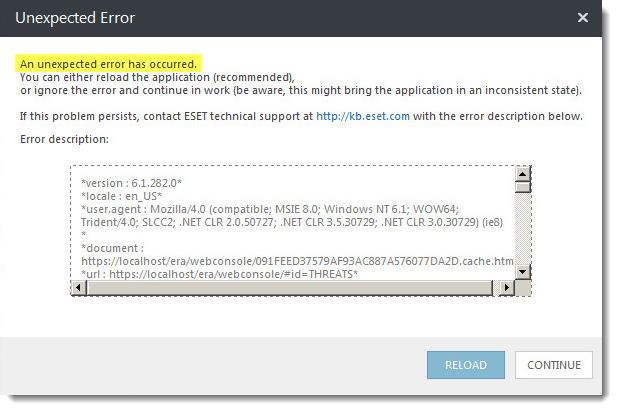
An unexpected error has occurred là lỗi gì?
Sử dụng trình gỡ rối tích hợp
Windows có nhóm trình khắc phục sự cố giúp giải quyết nhiều vấn đề chỉ với một cú nhấp chuột. Nếu các phương pháp trước không hiệu quả, hãy thử sử dụng trình gỡ rối.
● Nhấn Win + I mở Settings, sau đó đi đến Update & Security > Troubleshoot.
● Chọn Additional troubleshooters và tìm Network Adapter troubleshooter, rồi nhấp vào nó và chọn Run the troubleshooter.
Khi trình gỡ rối khởi chạy, chọn adapter cần kiểm tra và nhấp Next để phát hiện vấn đề. Nếu có sự cố, nó sẽ cố gắng khắc phục tự động. Nếu không thành công, bạn sẽ biết được vấn đề.
Vô hiệu hóa IPv6
IPv6 là phiên bản giao thức Internet mới nhất, nhưng không phải kết nối nào cũng sử dụng nó. Bạn có thể thử tắt giao thức này trong cài đặt bộ điều hợp mạng để xem có giải quyết được vấn đề không.
Cách thực hiện:
● Mở menu "Bắt đầu", tìm "PowerShell" và chọn "Chạy với tư cách Quản trị viên". Đồng ý với lời nhắc "Kiểm soát tài khoản người dùng".
● Gõ lệnh sau và nhấn Enter: Get-NetAdapterBinding -ComponentID ms_tcpip6
● Lưu tên bộ điều hợp mạng của bạn từ cột "Tên". Sau đó, chạy lệnh sau, thay thế "ADNAME" bằng tên bộ điều hợp của bạn: Disable-NetAdapterBinding -Name "ADNAME" -ComponentID ms_tcpip6
IPv6 sẽ bị tắt cho bộ điều hợp của bạn. Khởi động lại PC và kiểm tra xem sự cố có được khắc phục không.
Đăng ký lại tệp "netshell.dll"
Tệp "netshell.dll" giúp PC thực hiện các tác vụ mạng và cần được đăng ký để hoạt động. Nếu gặp sự cố khi truy cập menu cấu hình bộ điều hợp, hãy thử đăng ký lại tệp này.
Cách thực hiện:
● Mở menu "Bắt đầu", tìm "Dấu nhắc lệnh" và chọn "Chạy với tư cách quản trị viên". Chọn "Có" trong lời nhắc kiểm soát tài khoản người dùng.
● Trong Dấu nhắc Lệnh, nhập lệnh sau và nhấn Enter: regsvr32 netshell.dll
Tệp "netshell.dll" đã được đăng ký thành công.
Kết luận
"An unexpected error has occurred" là một trong những sự cố phổ biến mà người dùng có thể gặp phải trong quá trình sử dụng công nghệ. Việc nhận diện đúng nguyên nhân gây ra lỗi và áp dụng các biện pháp khắc phục phù hợp sẽ giúp bạn nhanh chóng trở lại với công việc của mình. Hy vọng rằng những thông tin và hướng dẫn trong bài viết này sẽ hỗ trợ bạn giải quyết vấn đề một cách dễ dàng và hiệu quả.